UU远程APP
类似应用
-

AirDroid手机版 实用工具 / 75.83M
-

傲软投屏app(ApowerMirror) 视频播放 / 56.29M
-

向日葵远程控制app 实用工具 / 138.26M
-
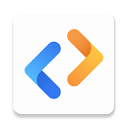
-

精品推荐
专题推荐
本类排行
- 1 查看
- 2 查看
- 3 查看
- 4 MT管理器官方正版
- 5 爱吾游戏宝盒官方正版
- 6 小米应用商店App2025最新版
- 7 谷歌服务框架最新版2025(Google Play 服务)
- 8 米坛社区App
- 9 李跳跳App官方最新版
- 10 apktool m(反编译工具)中文版
详情介绍
UU远程APP是网易出品的专业远程控制软件。它使用简单,支持Windows、macOS 、Android 、iOS系统远程操控Windows系统。它支持屏幕触控操作,支持鼠标指针操作,其中鼠标指针操作支持显示鼠标按键,鼠标模式手势操作包括:双指放大、按下拖动、双指滚动,外设包括:手柄、键盘、鼠标。UU远程APP手机端使用场景广泛,远程协助、远程办公、远程游戏均可流畅稳定允许。
功能介绍
【远程控制,超低延迟】
支持手机\\平板\\Mac\\游戏掌机远控电脑PC,凭借技术升级,高速专网直连,实现超低延迟远程体验,如本地操作般流畅,远程玩游戏、远控MuMu模拟器、远程移动办公、远程协助、管理电脑不再受限。
【高清高帧,还原精彩】
拥有领先的图像处理技术,支持4K蓝光144帧,让远程操控也能还原优质画面,给你带来更沉浸的体验。
【操控自如,支持外设】
支持键鼠模拟、多点触控、外接键鼠、手柄,同时深入游戏场景,针对不同游戏提供定制的键鼠操控方案,0配置门槛,一键连接使用。远程操控体验3A大作、端游、手游电脑版\\模拟器,网易UU远程都能帮你实现。
手机如何通过UU远程APP远程控制电脑?
UU远程APP现已支持 Windows/macOS/Android/iOS 系统远程操控 Windows 系统,macOS 系统暂不支持远程被控。
当控制端手机与被控端电脑均登录就绪后,即可从控制端手机上看到可被远程的电脑设备,具体可参考下述步骤进行远程连接:
1、点击手机端 UU远程 主页面的进入桌面,即可进行远程连接;

2、进入远程桌面后,为便于操作可旋转屏幕,可通过侧边悬浮球,进行远程连接过程中的各类功能配置,包括操作、键盘、显示桌面、展示所有窗口等。

Android/iOS 系统如何切换远程设备
1、控制端与被控端均登录就绪后,即可在控制端手机上查看到可被远程的电脑设备;

2、点击 UU远程 主页右上角-切换设备按钮,在弹出的设备界面内,选择需要切换的远程设备即可。

更新日志
v3.9.1版本
- 新增远程协助功能
- 优化折叠屏手机远程体验
- 修复已知问题
应用截图
相同厂商
更多猜您喜欢

- 手机远程协助控制app大全
- 相信很多小伙伴都因为某些原因不在工作的地方而导致无法正常办公的苦恼,那这个时候一个远程控制软件的价值就体现出来了。远程控制软件不仅可以帮助我们在公司进行远程办公,还能够帮助我们比如远程控制桌面、手机等其他方面,可以说是手机必备的软件之一。手机远程协助控制app大全为用户整理了多款好用的相关应用,包括向日葵远程控制app、todesk、Remote Utilities、AirMirror、microsoft remote desktop、teamviewer、GameViewer等等。这些手机远程控制软件支持远程开关机、待机,具有录屏、自适应分辨率、文件传输、语音视频通讯等功能,可以帮助您更好的工作,欢迎有需要的小伙伴在本站下载使用~
-

向日葵远程控制app 实用工具 / 138.26M
-
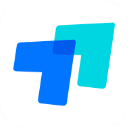
-

Remote Utilities app 实用工具 / 18.96M
-
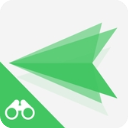
AirMirror远程控制软件 实用工具 / 45.66M
-
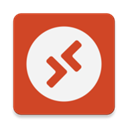
microsoft remote desktop手机中文版 实用工具 / 186.17M
-
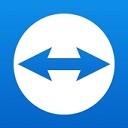
teamviewer个人免费版app 实用工具 / 76.92M






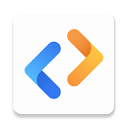

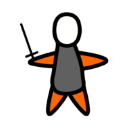



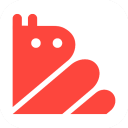






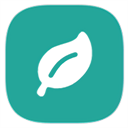

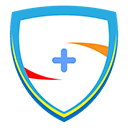
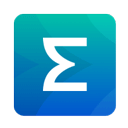







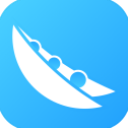


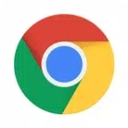










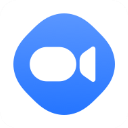






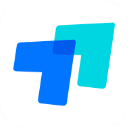

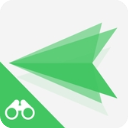
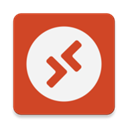
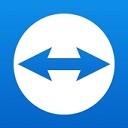
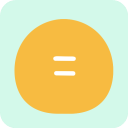
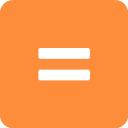
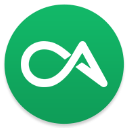




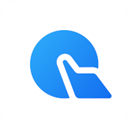
 赣公网安备 36010602000087号
赣公网安备 36010602000087号